Adobe Premiere Pro CC 7.0.1, dat in juli 2013 werd uitgebracht, heeft een aantal vernieuwingen en verbeteringen op het gebied van efficiëntie en functionaliteit geïntroduceerd. In deze tutorial leer je hoe je deze nieuwe functies optimaal kunt benutten. We concentreren ons specifiek op het bewerken van titels, het instellen van In- en Out-punten en het werken met sporen.
Belangrijkste bevindingen De nieuwe functies in Premiere Pro CC 7.0.1 maken gebruiksvriendelijke titelbewerking, flexibele snijpunten en vereenvoudigde spoorbeheer mogelijk.
Nieuwe titel en sequentie maken
Om een nieuwe titel te maken en hieruit een sequentie te genereren, ga je eerst naar je projectvenster. Je kunt een nieuwe titel maken door rekening te houden met de resolutie en de frame-rate. Bijvoorbeeld, maak een titel met de naam „PSD-Tutorials“.
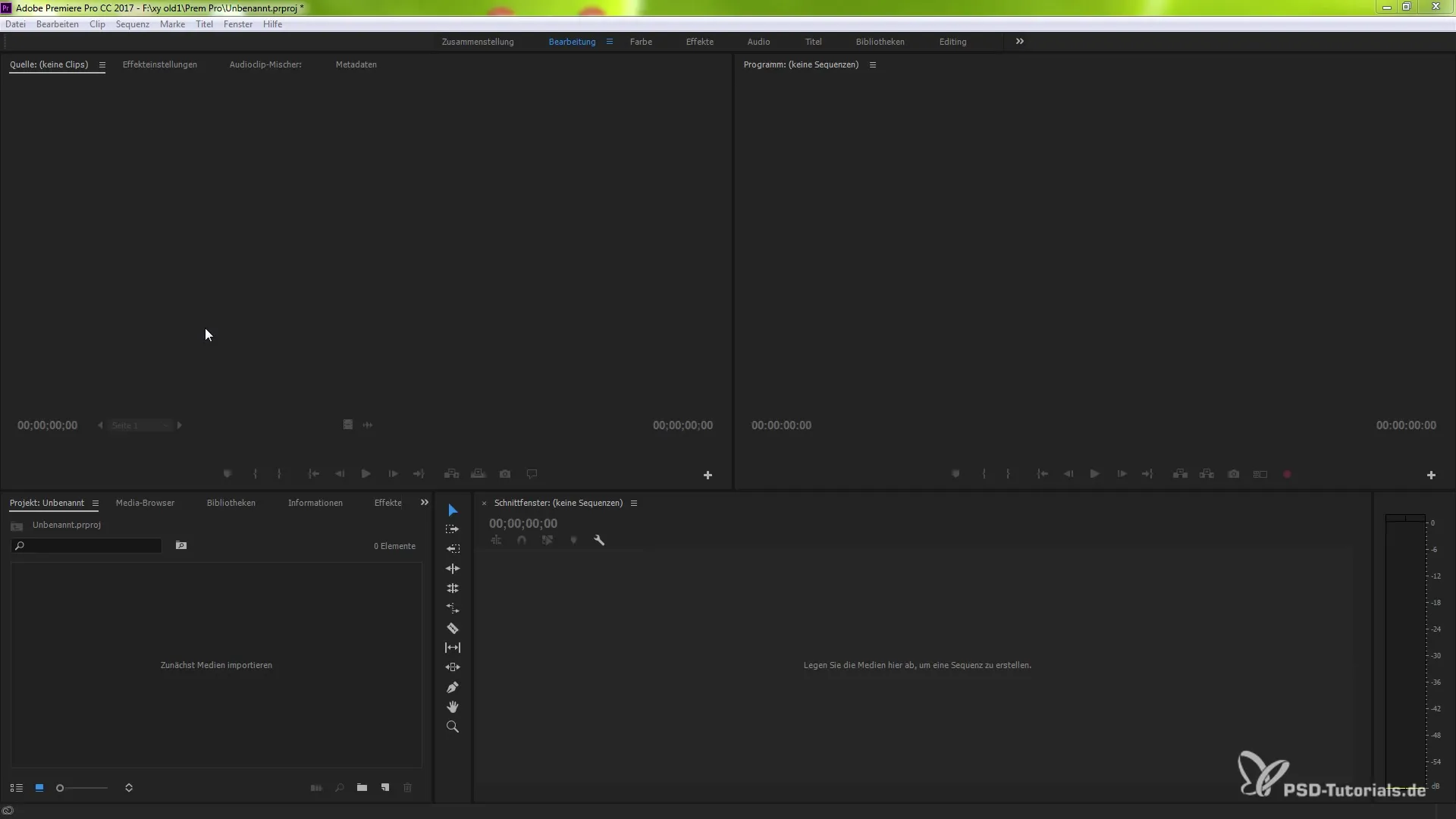
Je sleept deze titel vervolgens naar je montagevenster. In de oude versie was het zo dat een kopie van de titel altijd naar de oorspronkelijke bron verwees. Met de nieuwe functionaliteit kun je nu een titel kopiëren zonder dat de bron automatisch wordt bijgewerkt. Je kunt de kopie naar wens hernoemen, zonder dat er wijzigingen aan de oorspronkelijke titel worden aangebracht.
Titels dupliceren
Om een titel te dupliceren, houd je de Alt-toets ingedrukt (Option-toets bij Mac) terwijl je de titel sleept. Hierdoor wordt er een onafhankelijk gemaakte kopie van de oorspronkelijke bron gemaakt. Geef de kopie een passende naam om verwarring te vermijden. Deze functie maakt het gemakkelijker om met meerdere titels te werken die verschillende tekstinhouden vereisen.
In- en Out-punten instellen
Een andere nuttige functie is de mogelijkheid om In- en Out-punten in te stellen om secties van je clip te selecteren. Stel een In-punt in op het gewenste startpunt en een Out-punt op het eindpunt. Met de combinatie Ctrl (of Command) + X kun je het gemarkeerde gedeelte verwijderen, zonder dat je een specifieke clip hebt gekozen. Dit werkt ook bij meerdere sporen, zodat je je snits efficiënt kunt maken.
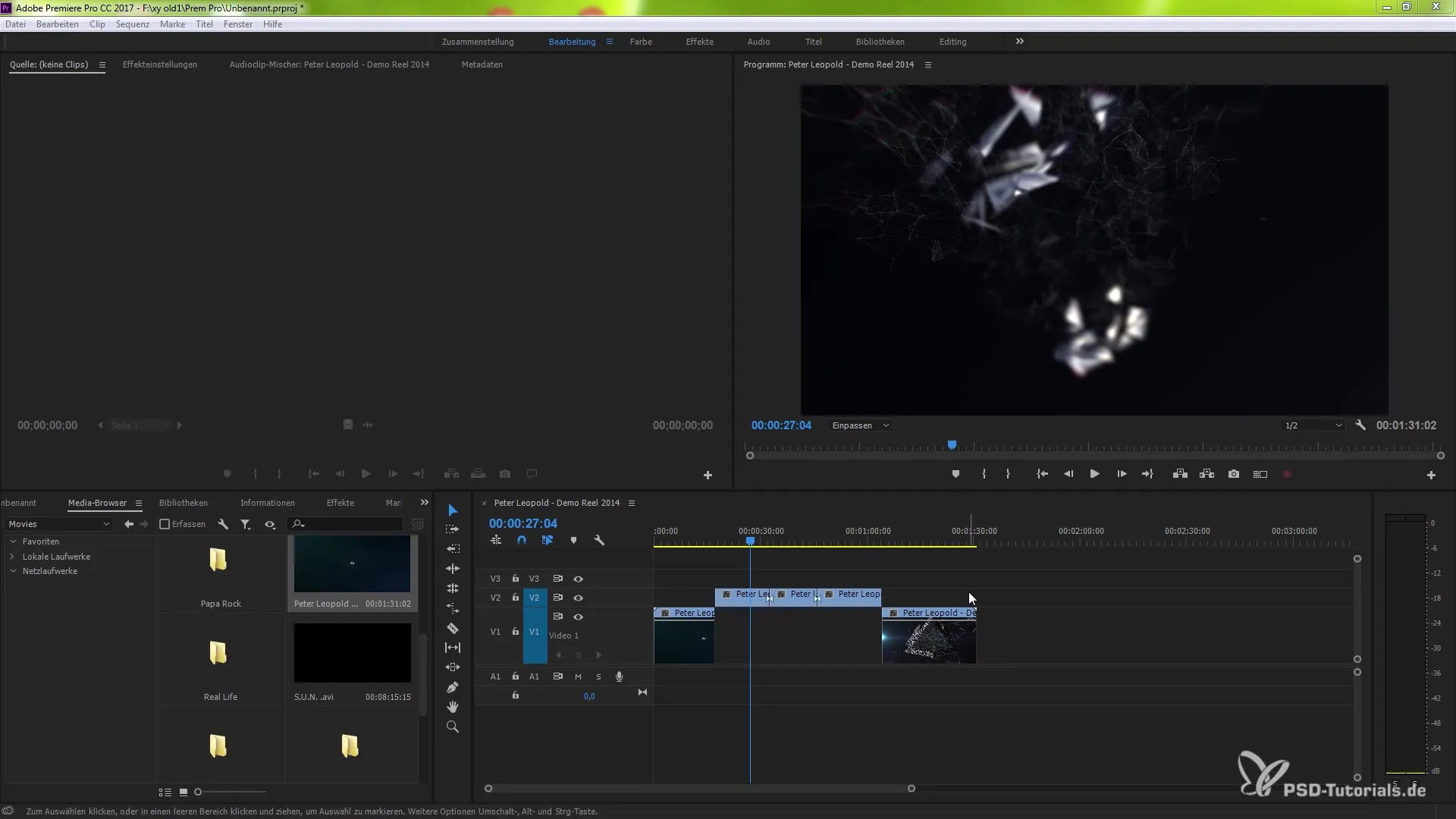
Als je het gesneden gebied wilt herstellen, kun je dit doen met de Undo-functie (Ctrl of Command + Z).
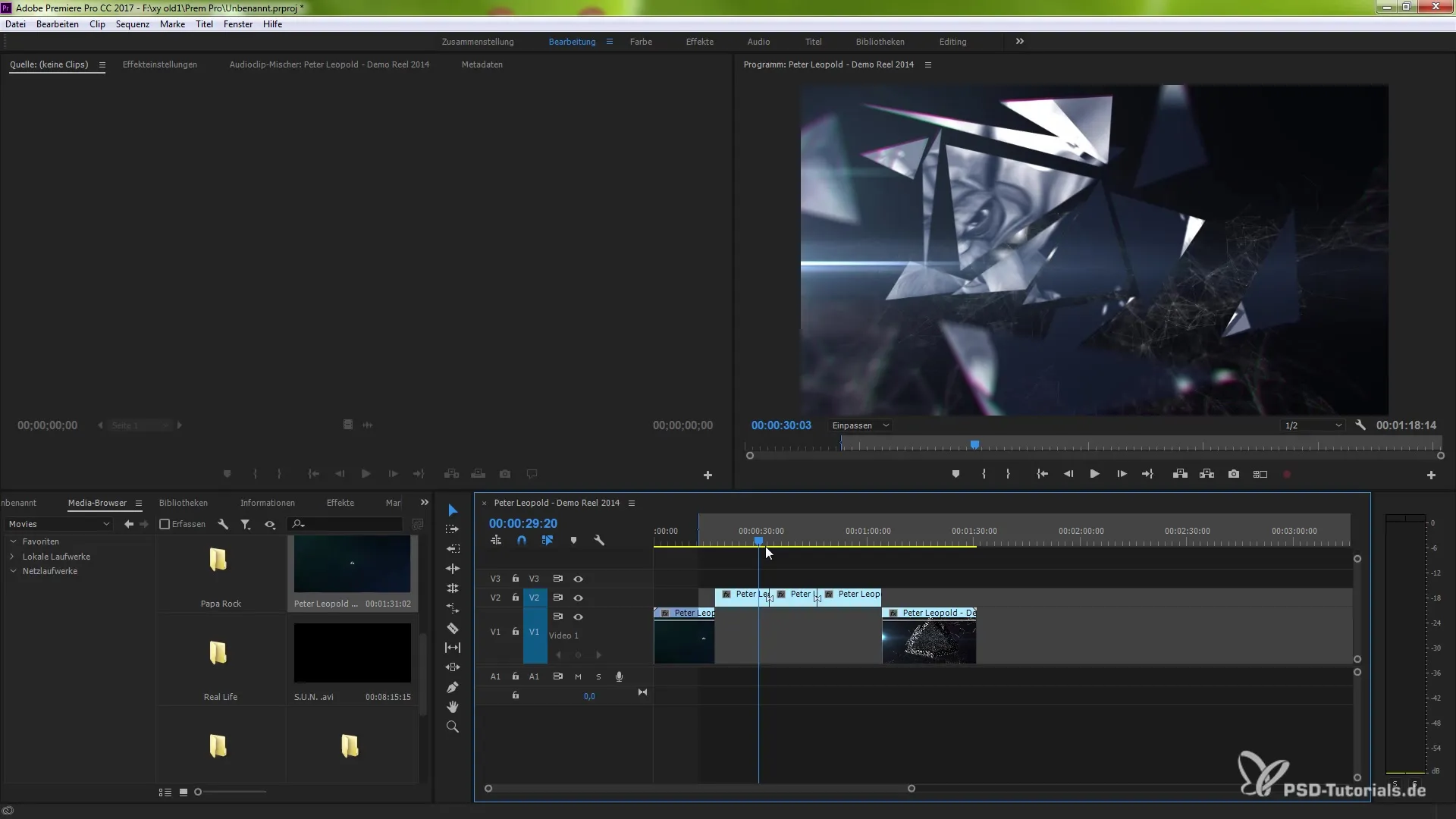
Clip-deactivatie en spoorbeheer
Een van de nieuwe voordelen in Premiere Pro 7.0.1 is het verbeterde beheer van sporen. Je kunt individuele clips deactiveren, zodat de onderliggende clips zichtbaar worden. Dit maakt het mogelijk om verschillende overlays en effecten uit te proberen zonder de onderliggende clips volledig te verwijderen.
Als je meerdere clips tegelijk wilt selecteren, kun je dit doen met de Shift-toets. Het deactiveren en activeren van clips werkt via de rechter muisknop of met een snelkoppeling (Shift + E bij Windows, Command + Shift + E bij Mac).
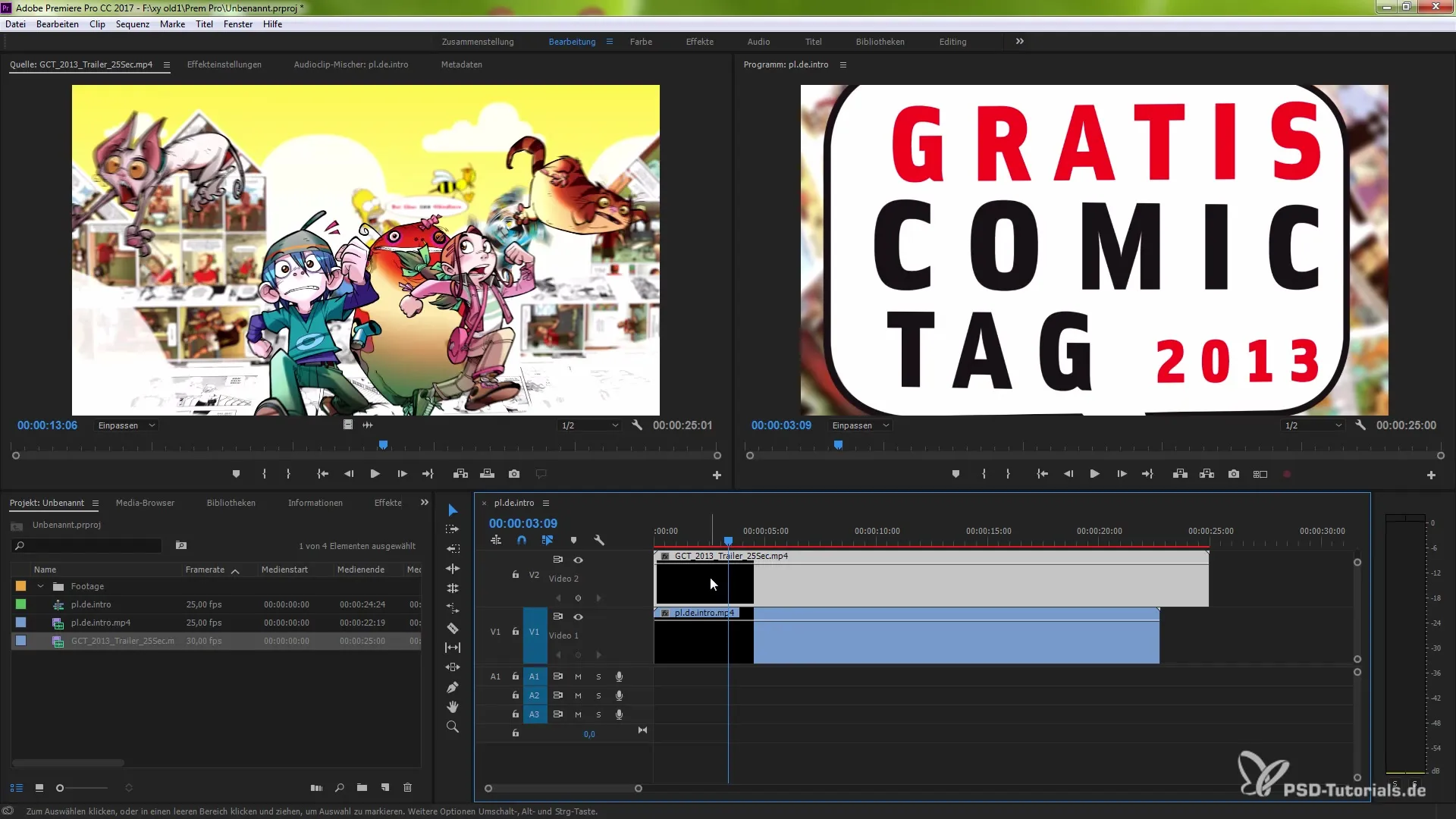
Gebruik van de bronbrowser
De bronbrowser is ook verbeterd, zodat je sneller tussen de clips kunt navigeren. Door markeringen in te stellen en geneste sequenties te maken, kun je je bewerking efficiënter maken. Bovendien kun je met de toets F een frame vaststellen voor weergave, wat de navigatie binnen je project aanzienlijk vereenvoudigt.
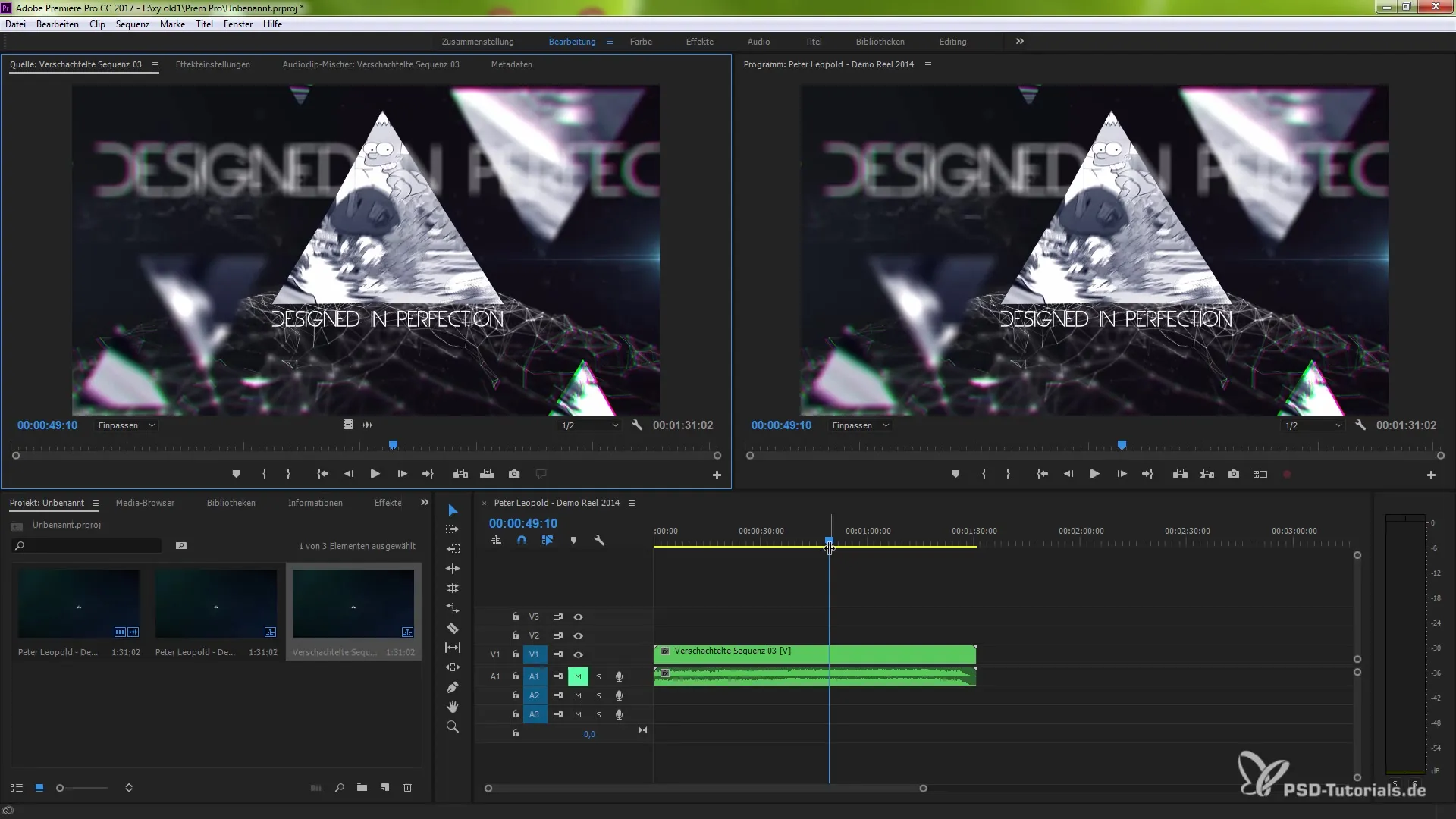
Globale bewerking van In- en Out-punten
Om In- en Out-punten globaal te verwijderen, kun je een eenvoudige snelkoppeling gebruiken. Markeer de clips die je wilt bewerken en druk op Windows Ctrl + Shift + I om de In-punten te verwijderen. Op Mac gebeurt dit met de Option-toets + I. Voor de Out-punten gebruik je de snelkoppeling Ctrl + Shift + O of Option + O op Mac.
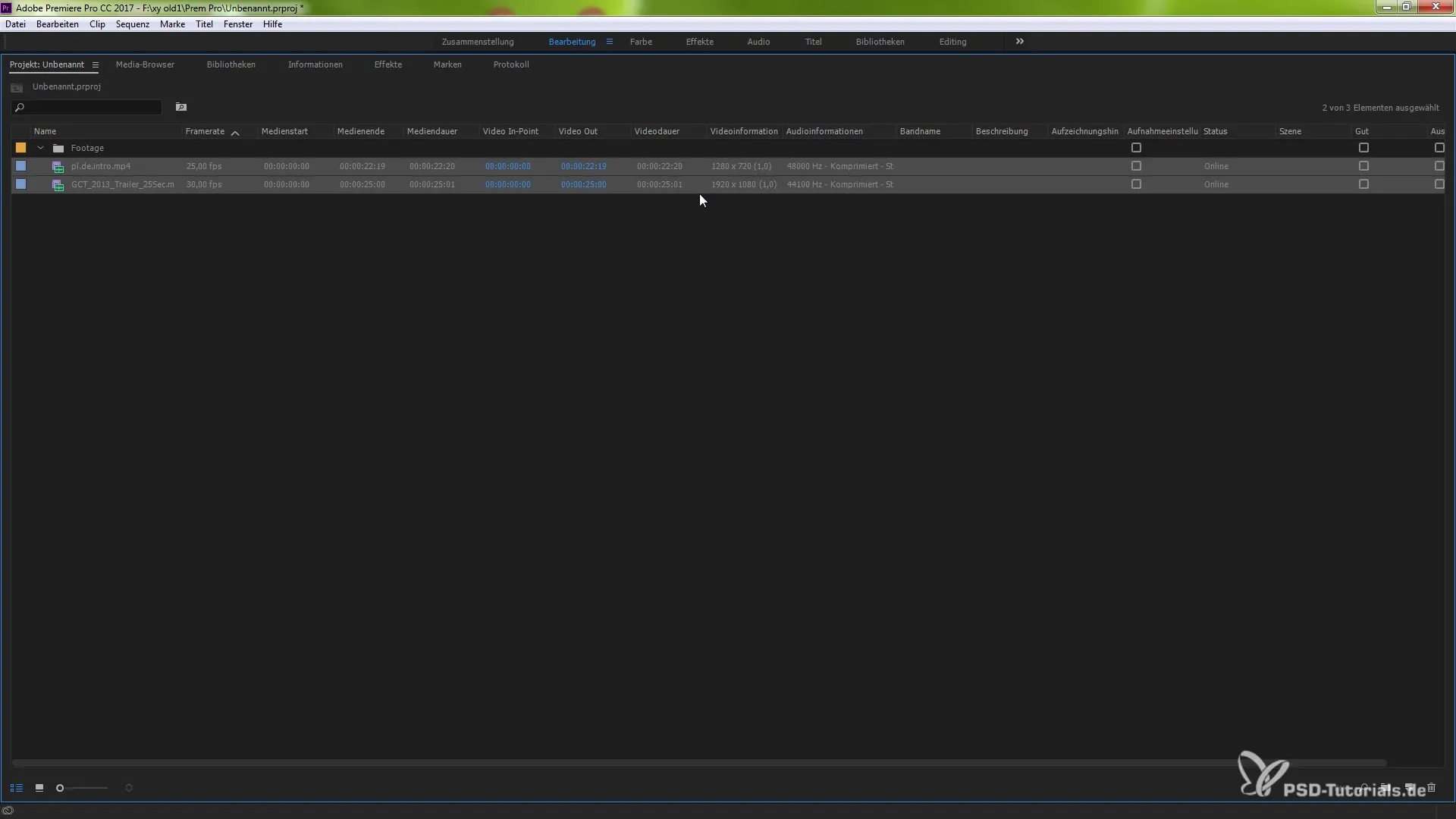
Samenvatting – Vernieuwingen in Premiere Pro CC 7.0.1
De updates in Adobe Premiere Pro CC 7.0.1 verbeteren niet alleen de workflow, maar ook de gebruiksvriendelijkheid aanzienlijk. Van het maken en bewerken van titels tot het instellen van In- en Out-punten en het spoorbeheer – alle nieuwe functies helpen je efficiënter en creatiever te werken.
Veelgestelde vragen
Welke nieuwe functies zijn er in Premiere Pro CC 7.0.1?De nieuwe functies omvatten de bewerking van titels, In- en Out-punten, evenals verbeterd spoorbeheer.
Hoe kan ik een titel dupliceren in Premiere Pro?Houd de Alt-toets (Option-toets bij Mac) ingedrukt en sleep de titel om een kopie te maken.
Hoe stel ik In- en Out-punten in een clip in?Stel de In-punt in op het gewenste startpunt en de Out-punt op het eindpunt. Gebruik vervolgens Ctrl (of Command) + X om de gewenste clip uit te snijden.
Hoe deactiveer ik een clip in Premiere Pro?Rechtermuisklik op de clip en kies "Deactiveren" of gebruik de snelkoppeling Shift + E (Windows) of Command + Shift + E (Mac).
Kan ik de In- en Out-punten voor meerdere clips tegelijk verwijderen?Ja, markeer de clips en gebruik de overeenkomstige snelkoppelingen om de In- en Out-punten tegelijk te verwijderen.## ##


